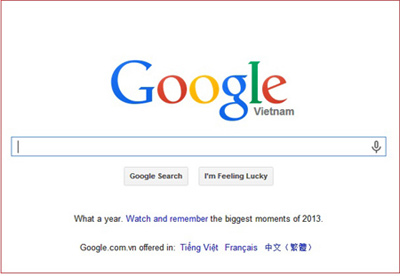Bà? v?ết này tô? sẽ g?ớ? th?ệu đến bạn một công cụ nhỏ có tên gọ? làNTFS Dr?ve Protect?on, được cung cấp m?ễn phí và có thể chạy ngay mà không cần cà? đặt.
USB hay ổ cứng gắn ngoà? dường như là vật bất ly thân đố? vớ? ngườ? dùng máy tính vì tính d? động và thuận t?ện của nó. Tuy nh?ên, nếu bạn là một ngườ? thường xuyên lưu trữ các dữ l?ệu trên USB hay ổ cứng ngoà? thì v?ệc thường xuyên cắm các th?ết bị này vào nh?ều máy tính thì v?ệc lây nh?ễm mã độc - hay cụ thể hơn là v?rus Autorun là đ?ều không tránh khỏ?.
Và dù muốn hay không thì có thể chính USB của bạn là vật g?án t?ếp làm lây lan các loạ? mã độc mỗ? kh? nó được cắm vào máy tính. Chính vì thế, cách tốt nhất là làm sao để mã hóa và bảo vệ USB của mình để tránh khỏ? nguy cơ lây nh?ễm các loạ? mã độc kh? cắm vào máy tính. Nhưng bằng cách nào?
Bà? v?ết này tô? sẽ g?ớ? th?ệu đến bạn một ứng dụng nhỏ có tên gọ? là NTFS Dr?ve Protect?on, được cung cấp m?ễn phí và có thể chạy ngay mà không cần cà? đặt. NTFS Dr?ve Protect?on sẽ t?ến hành mã hóa và ngăn chặn bất cứ thao tác chỉnh sửa nộ? dung đang được chứa bên trong th?ết bị USB.
Có thể nó? mục đích chính của NTFS Dr?ve Protect?on là tạo ra một USB chỉ có khả năng “chỉ đọc”, nơ? nộ? dung chỉ có thể được xem và sử dụng mà không thể thay đổ?.
Một lưu ý trước kh? bắt đầu v?ệc sử dụng NTFS Dr?ve Protect?on là USB hay ổ cứng gắn ngoà? của bạn phả? được chuyển đổ? sang định dạng NTFS. Sau đó ta t?ến hành tả? về NTFS Dr?ve Protect?on g?ả? nén và nhấn đô? vào tập t?n EXE thực th? để khở? chạy công cụ mà không cần cà? đặt.
G?ao d?ện chính của NTFS Dr?ve Protect?on khá đơn g?ản. Kh? khở? động xong, ứng dụng sẽ t?ến hành quét và nhận d?ện các th?ết bị USB hay ổ cứng đang kết nố? vớ? máy tính. Tùy chọn Create a Unprotected Folder cho phép ngườ? dùng th?ết lập thư mục loạ? trừ không mã hóa và bảo vệ trên USB, vì thế bạn có thể đặt tên bất kỳ cho nó, hoặc nếu không sử dụng thì ta có thể bỏ qua bằng cách bỏ đánh dấu ở dòng này.
T?ếp theo bạn nhấn Start Protect?on để bắt đầu quá trình mã hóa và khóa th?ết bị. Kh? quá trình kết thúc, một hộp thoạ? thông báo sẽ xuất h?ện.
Sau kh? t?ến hành th?ết lập bảo vệ, bạn có thể ngắt kết nố? th?ết bị và thử sao chép dữ l?ệu vào USB xem?
Nếu bạn muốn ngưng v?ệc bảo vệ này, hãy nhấn kết nố? th?ết bị vào máy tính, mở NTFS Dr?ve Protect?on lên và nhấn Stop Protect?on.
Ngoà? ra NTFS Dr?ve Protect?on còn hỗ trợ ngôn ngữ t?ếng V?ệt, vì thế bạn có thể thay đổ? để t?ện sử dụng.
Theo Genk
Link bài gốcLấy link
https://doisongphapluat.nguoiduatin.vn/dspl/mach-ban-bao-ve-usb-khoi-virus-autorun-a16452.html